AI Builder i oversikt over Power Apps
Du kan bruke AI Builder i Microsoft Power Apps på én av to måter, avhengig av modellen du skal bruke. Du kan gjøre følgende:
- Bruk modeller for kunstig intelligens på formellinjen, eller
- Legg til AI Builder-komponenter
Du kan nå bruke Power Fx-uttrykk til å bruke AI Builder-modeller i Power Apps. Denne funksjonen er tilgjengelig i forhåndsversjon.
Bruk modeller for kunstig intelligens på formellinjen
Du kan få støtte for følgende AI Builder-modeller som bruker Power Apps via formellinjen. Hvis du vil vite mer, kan du se Bruk Power Fx i AI Builder-modeller i Power Apps (forhåndsversjon).
| Modelltype | Build-type |
|---|---|
| Sentimentanalyse | Forhåndsbygd |
| Enhetsuttrekking | Forhåndsbygd og egendefinert |
| Uttrekking av nøkkeluttrykk | Forhåndsbygd |
| Språkregistrering | Forhåndsbygd |
| Kategoriklassifisering | Forhåndsbygd og egendefinert |
Legg til AI Builder-komponenter
AI Builder inneholder to typer Power Apps-komponenter. Velg komponenten basert på modellene du vil bruke.
Komponenter som bruker forhåndsbygde AI-modeller som er klare til bruk umiddelbart:
- visittkortleser (lerretsapp)
- visittkortleser (modelldrevet app)
- Kvitteringsbehandler (lerretsapp)
- Tekstgjenkjenning (lerretsapp)
Finn mer informasjon om lerretsapper i Hva er lerretsapper i Power Apps?
Komponenter som bruker egendefinerte AI-modeller som du bygger og trener:
AI Builder-komponentene for lerretsapper er tilgjengelige i Power Apps Studio og vises i fanen Sett inn når du bygger lerretsappen.
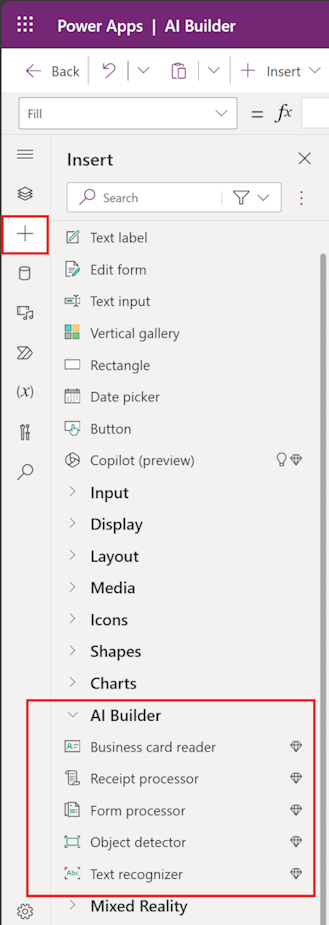
Bruk Power Fx for å bruke modeller for kunstig intelligens i Power Apps (forhåndsversjon)
Den enkleste og mest allsidige måten du kan bygge uttrykk for AI Builder-modeller på i Power Apps er med Power Fx. Dette er formelspråket med lav kode som fungerer omtrent som Excel. Power Fx i Power Apps støtter alle forhåndsbygde og tilpassede modeller for kunstig intelligens. Den støtter også modeller bygget på Microsoft Azure Machine Learning-plattform.
Hvis du vil vite mer, kan du gå til Bruk Power Fx i AI Builder-modeller i Power Apps (forhåndsversjon).
Endring av egenskapsnavn i AI Builder-komponenter for lerretsapper
Med AI Builder-komponentforbedringene som ble gitt ut i april 2020, er noen av egenskapsnavnene i AI Builder-komponentene for lerretsapper endret. I de fleste tilfeller blir de eksisterende appene automatisk oppdatert for å bruke de nye egenskapsnavnene uten at handlinger kreves fra deg. I tilfeller der de automatiske oppdateringene av appen ikke lykkes, kan du imidlertid gjøre følgende endringer i appene.
For skjemaprosessorkomponenten:
Forrige egenskapsnavn Nytt egenskapsnavn {Control Name}.FormContent.Fields {Control Name}.Fields {Control Name}.FormContent.Tables {Control Name}.Tables For tekstgjenkjenningskomponenten:
Forrige egenskapsnavn Nytt egenskapsnavn {Control Name}.SelectedText {Control Name}.Selected.Text {Control Name}.OcrObjects.text {Control Name}.Results.Text For objektsregistreringskomponenten:
Forrige egenskapsnavn Nytt egenskapsnavn {Control Name}.VisionObjects.id {Control Name}.GroupedResults.TagId {Control Name}.VisionObjects.displayName {Control Name}.GroupedResults.TagName {Control Name}.VisionObjects.count {Control Name}.GroupedResults.ObjectCount
Hvis appen bruker en komponent for en datatabell til å vise resultater fra komponenten for objektdetektoren, og du ikke ser innholdet etter denne oppdateringen:
Fjern komponenten for datatabell fra appen.
Legg den til på nytt.
Tilbakestill elementets egenskap slik at det viser innholdet riktig fra komponenten for objektdetektor.